안녕하세요.
지난 포스팅에서는 네이버 지도에 매장을 등록하는 방법에 대해 언급하였습니다. (참고 : 네이버 지도, 내 가게 네이버에 등록하기 (bok-sung.com))
그래서 이번 포스팅에서는 다음 지도, 카카오 맵에 매장을 등록하는 방법에 대해 알아보려고 합니다.
오늘도 준비하실 것은 사업자등록증 사진 파일과 메뉴 이미지 파일입니다.
각 화면 사진을 준비해 조금 느리더라도 천천히 따라 하시면 모두 해내실 수 있습니다.
그럼 시작하도록 하겠습니다.
1. 다음 검색창에 ‘카카오 맵’으로 검색을 해준 후, 아래 카카오 맵 링크로 들어갑니다.

2. 카카오 맵 화면이 나오면 오른쪽 상단에 아래와 같은 줄세개 메뉴를 클릭합니다.

3. 메뉴를 누르시면, 아래와 같은 화면이 나옵니다. 그럼 신규장소 등록을 클릭합니다.

4. 신규장소 등록을 선택하시면 아래와 같은 화면이 나옵니다. 우리는 신규로 매장을 등록하려고 하니 신규 장소 제안하기를 클릭합니다.
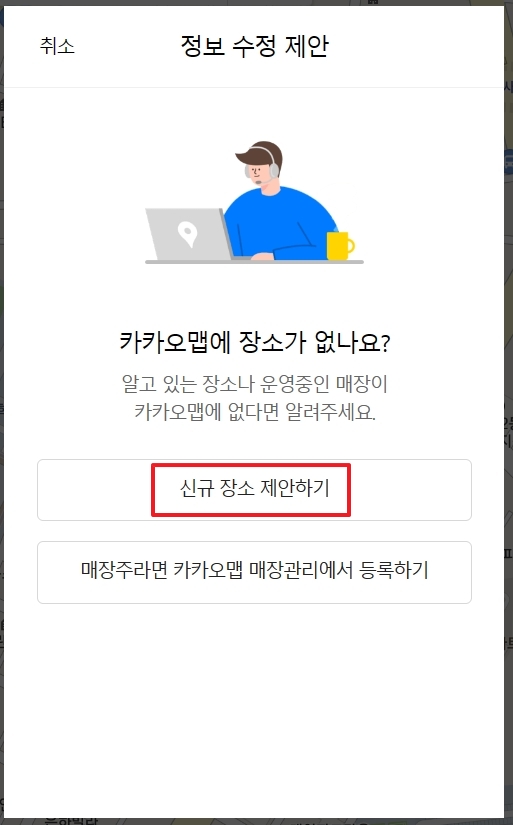
5. 그럼 아래와 같은 화면이 나옵니다. 파란색 내 매장 등록하기를 클릭합니다.
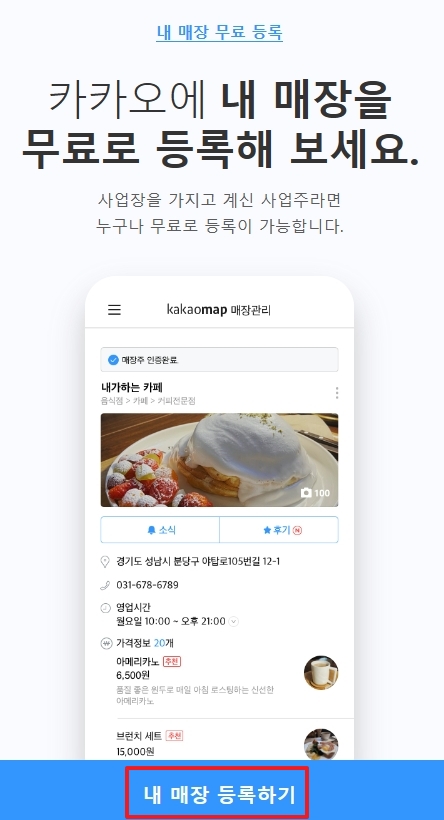
6. 카카오비즈니스 친구추천이 안 되신 분들은 아래와 같은 화면이 나옵니다. 그럼 노란색 카카오비즈니스 회원 통합전환 시작을 누릅니다.
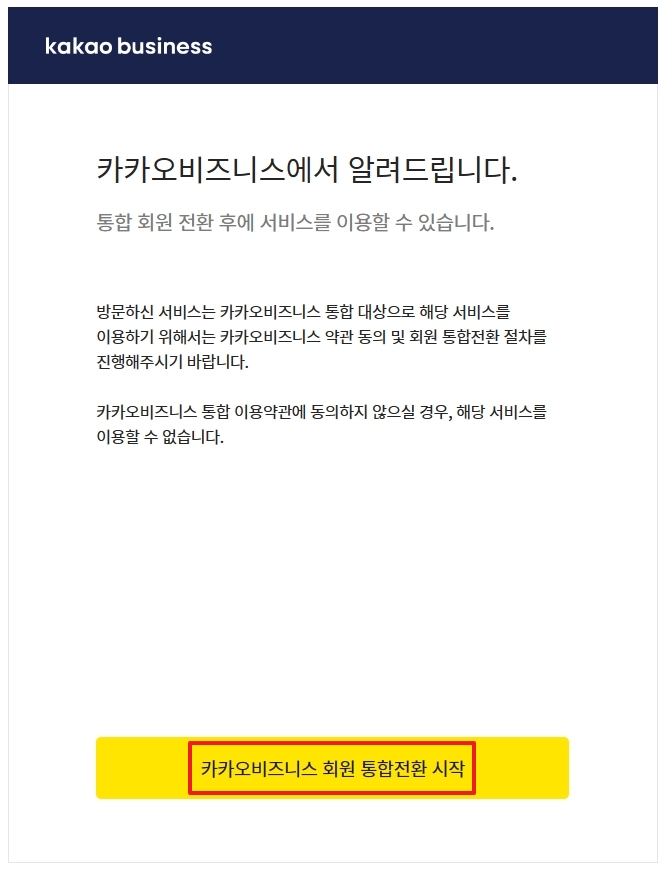
7. 카카오 아이디로 로그인하신 후, 모두 동의한다는 것에 체크하시고 동의하고 계속 진행을 누릅니다.
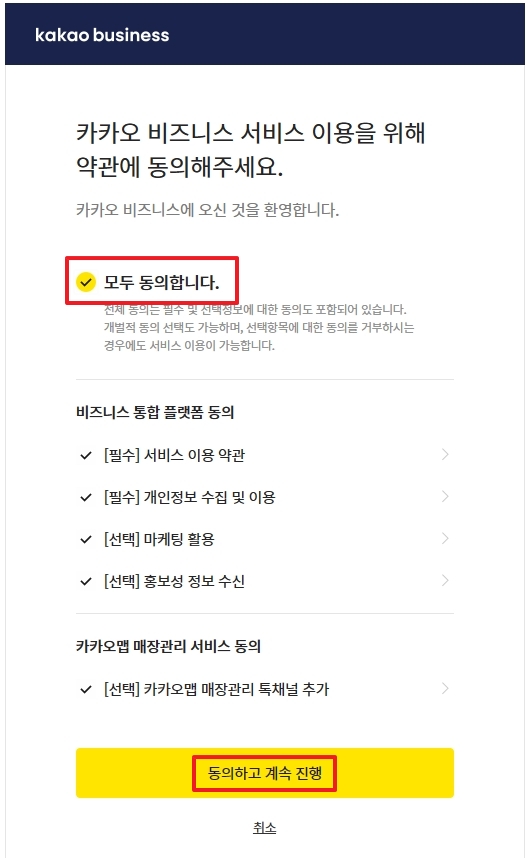
8. 그럼 로그인하신 카카오 아이디의 기본 정보들이 노란 형광색 부분에 나타납니다. 개인정보를 확인하신 후, 완료 버튼을 누릅니다.
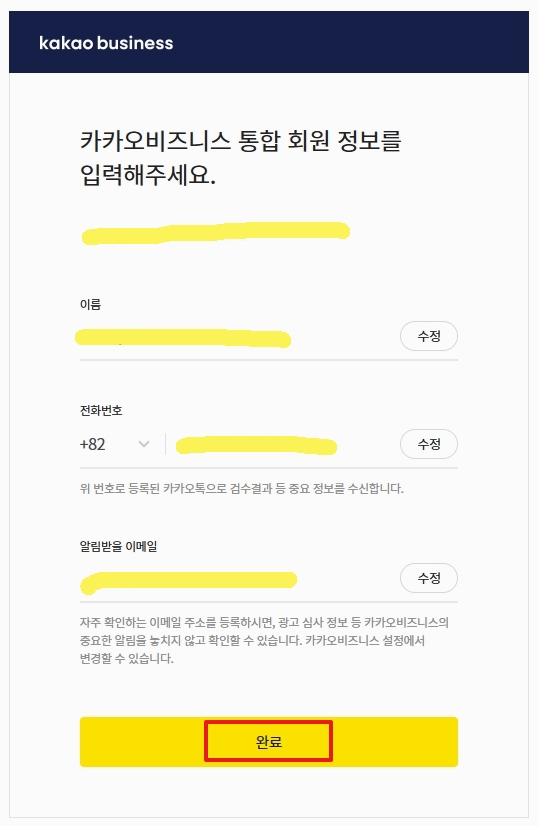
9. 이제 등록하시려는 매장이 기존에 등록되어있는지 확인하는 과정이 나옵니다. 확실하게 사업자등록번호로 조회하기로 해보도록 하겠습니다. 사업자등록번호로 조회하기 버튼을 누릅니다.
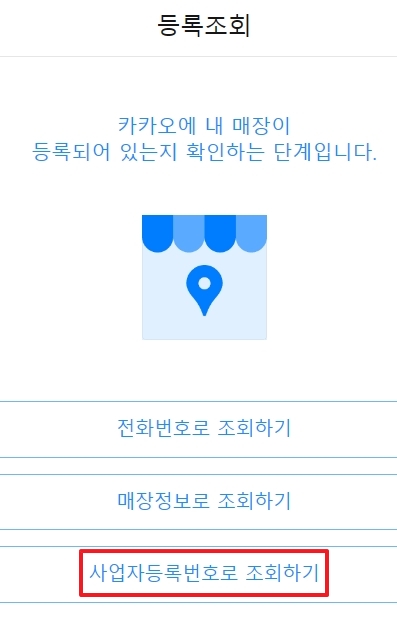
10. 그럼 웹페이지에 사업자 등록번호로 조회하기라는 화면이 나옵니다. 등록하시려는 매장의 사업자등록번호를 입력해 줍니다.

11. 등록하시려는 사업자등록번호가 기존에 등록되어있는 사업자등록번호가 아니라면 아래같이 등록화면으로 자동으로 넘어갑니다. 조회한 사업자등록번호가 기본적으로 입력되어 나오며, 그 외 정보들은 직접 입력해 주신 후, 사업자등록증 사진 파일을 첨부하시면 됩니다.
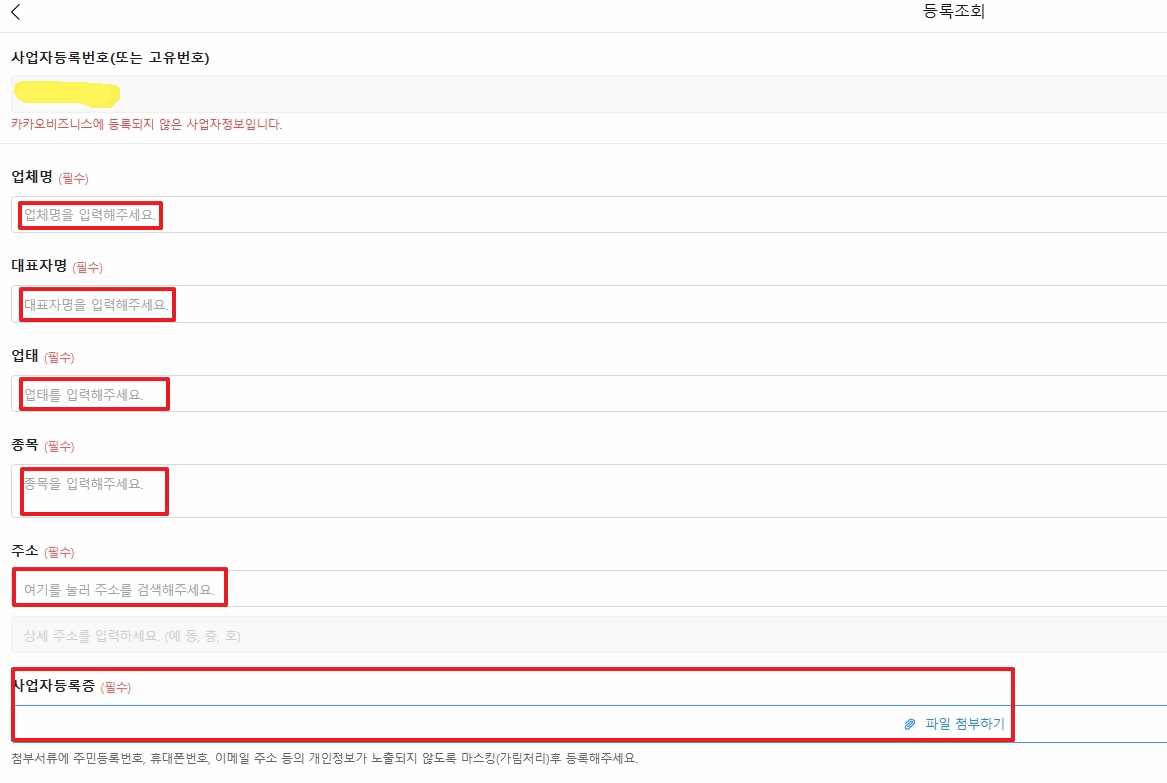
12. 위 화면에 대한 정보와 첨부파일 등록까지 마치시면, 상세 매장정보를 입력해달라는 화면이 나옵니다. 확인을 누르고 넘어가면 됩니다.

13. 그럼 기존 정보입력 화면에 전화번호와 영업시간을 입력하라는 화면이 추가되어 나옵니다. 전화번호는 그대로 입력하시고 영업시간을 누르시면 영업시간 입력화면으로 넘어갑니다. 영업하시는 요일을 체크하신 후, 선택한 요일 수정 버튼이 활성화되면 누르셔서 영업시간을 설정해주시고 다 마치시면 오른쪽 상단의 완료 버튼을 누르시면 됩니다.

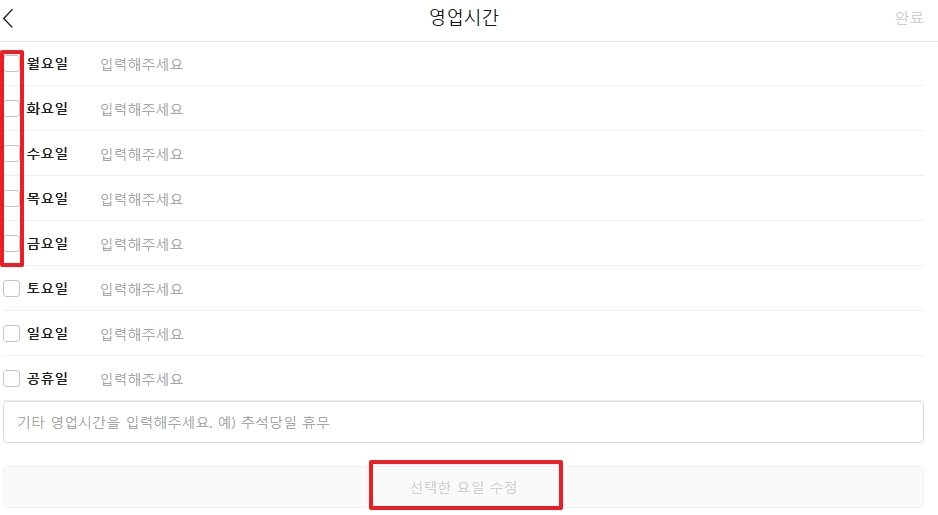
14. 모든 정보를 입력하시면 신청이 접수되었습니다. 라는 화면이 나옵니다. 확인을 누르시면 모든 등록 신청이 완료됩니다.
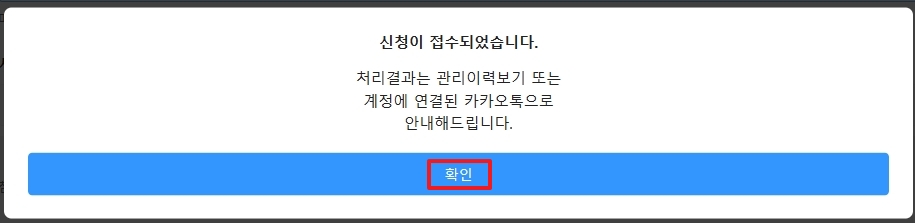

위와 같이 등록 요청 중입니다. 라는 화면이 나오면 매장등록 과정을 모두 마치신 게 맞습니다.
네이버 지도와 마찬가지로 등록이 되면 바로 카카오 맵에 나오는 것이 아니라 승인 기간을 거쳐 자동으로 등록이 됩니다.
이렇게 나의 매장을 카카오 맵을 이용하는 이용자분들이 편히 찾아오실 수 있도록 카카오 맵에 등록을 마쳤습니다.
여기까지 함께 해주셔서 감사합니다.
포스트코로나로 아직 힘드신 시기를 겪고 계신 분들에게 조금의 도움이 되었으면 좋겠습니다.
다음에도 유익한 정보로 찾아뵙도록 하겠습니다.
감사합니다.
'정보공유 그리고 리뷰' 카테고리의 다른 글
| L-아르기닌의 효능(효과), 복용법, 부작용과 주의사항 알아보기 (0) | 2023.02.19 |
|---|---|
| TAMP 티맵, 신규 업체 매장 등록 방법 (0) | 2023.02.18 |
| 네이버 지도, 내 가게 네이버에 등록하기 (0) | 2023.02.10 |
| 화물연대 파업, 화물 운송 정상화 방안 알아보기 Ⅱ (0) | 2023.02.09 |
| 화물연대 파업, 화물 운송 정상화 방안 알아보기 Ⅰ (0) | 2023.02.08 |




댓글